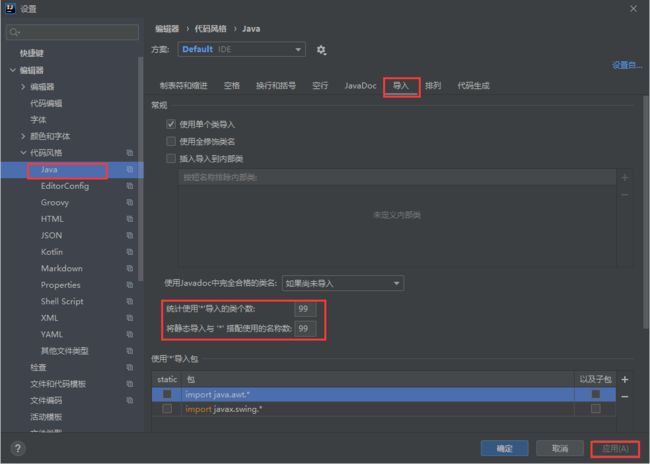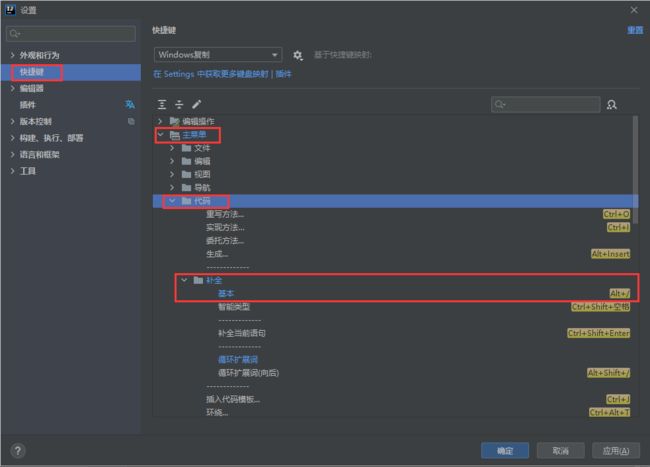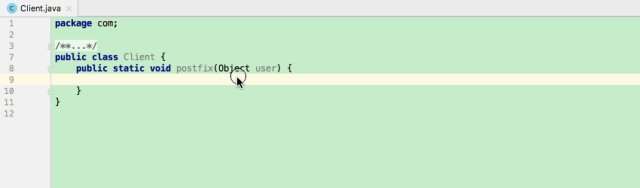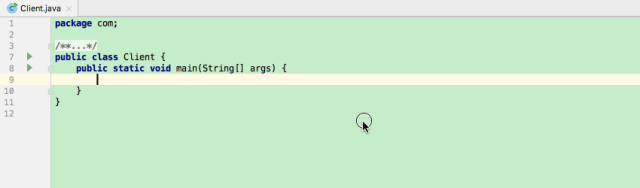IntelliJ IDEA 常用设置与操作技巧
一、常用设置
1、当前项目配置 VS 默认全局配置
为什么有了当前项目配置,还需要默认全局配置呢?
因为IDEA没有工作空间的概念,所以每个新项目(Project)都需要设置自己的JDK和MAVEN等相关配置,这样虽然提高了灵活性,但是却要为每个新项目都要重新配置,这显然不符合我们的预期。在这个背景下,默认全局配置给予当前项目配置提供了Default选项,问题自然就迎刃而解了。
初始化步骤
-
默认全局配置
- 顶部导航栏 -> File -> New Projects Settings -> Settings for New Projects…
- 顶部导航栏 -> 文件 -> 其他设置 -> 新项目的 设置
-
当前项目配置:
- 顶部导航栏 -> File -> Settings…
- 顶部导航栏 -> 文件 -> 设置
注:IntelliJ IDEA 2020版本开始官方支持汉化,本教程以社区版
IntelliJ IDEA Community Edition 2020.2.3汉化为例,参考此版本设置的请提前安装Chinese (Simplified) LanguagePack EAP汉化插件。
2、JDK
具体步骤
顶部工具栏 -> 文件 -> 其他设置 -> 新项目的结构… -> 平台设置 -> SDK -> + -> 添加JDK
注:SDK全称是Software Development Kit ,因为IntelliJ IDEA支持JDK等多种开发工具包。同理,当前项目在
项目结构中可为工程和各模块设置喜欢的JDK版本。
3、Maven
具体步骤
顶部工具栏 -> 文件 -> 其他设置 -> 新项目的 设置 -> 构建、执行、部署 -> Maven
这里提醒一下,Apache Maven 本地仓库的地址是自动生成的,通常在C盘的用户目录里,所以在实际开发中推荐大家指定本地仓库的地址,避免因重装系统或被第三方安全工具清理而丢失数据。
Maven settings.xml 阿里云仓库配置
<settings xmlns="http://maven.apache.org/SETTINGS/1.0.0"
xmlns:xsi="http://www.w3.org/2001/XMLSchema-instance"
xsi:schemaLocation="http://maven.apache.org/SETTINGS/1.0.0 http://maven.apache.org/xsd/settings-1.0.0.xsd">
<localRepository>D:\Java\Maven\repolocalRepository>
<mirrors>
<mirror>
<id>nexus-aliyunid>
<mirrorOf>centralmirrorOf>
<name>Nexus aliyunname>
<url>http://maven.aliyun.com/nexus/content/groups/public/url>
mirror>
mirrors>
settings>
Maven插件工具栏
具体步骤
右侧工具栏 Maven -> 点击展开某工程或模块 -> 快速执行Maven命令
4、Git/Svn
具体步骤
GIT:顶部工具栏 -> 文件 -> 其他设置 -> 新项目的 设置 -> 版本控制 -> GIT
SVN:顶部工具栏 -> 文件 -> 其他设置 -> 新项目的 设置 -> 版本控制 -> Subversion
IntelliJ IDEA默认集成了对Git/Svn的支持 直接设置执行程序,右边
测试提示成功即可。
5、自动导包和智能移除
具体步骤
默认全局配置:顶部工具栏 -> 文件 -> 其他设置 -> 新项目的 设置 -> 其他设置 -> 自动导入
当前项目配置:顶部工具栏 -> 文件 -> 设置 -> 编辑器 -> 编辑器 -> 自动导入
IntelliJ IDEA默认非自动优化和导包,需要手动设置自动优化和导包功能。
6、自动导包类自动变 *
具体步骤
顶部工具栏 -> 文件 -> 其他设置 -> 新项目的 设置 -> 编辑器 -> 代码风格 -> Java -> 导入
IntelliJ IDEA 支持导包同一包下类超过一定数据自动变
*,需要设置修改以上两个参数。
7、文件编码
具体步骤
顶部工具栏 -> 文件 -> 其他设置 -> 新项目的 设置 -> 编辑器 -> 文件编码
项目组需要统一项目编码规范,需要设置,建议使用
UTF-8万国码。
8、代码自动提示取消大小写敏感
具体步骤
顶部工具栏 -> 文件 -> 设置 -> 编辑器 -> 编辑器 -> 代码完成
IntelliJ IDEA 代码自动提示是区分大小写的,需要手动修改配置去掉大小敏感。
9、主题
具体步骤
顶部工具栏 -> 文件 -> 设置 -> 外观和行为 -> 外观
IntelliJ IDEA 默认提供白色和黑色主题,需要更多主题请安装
Gradianto主题插件。
10、字体
具体步骤
顶部工具栏 -> 文件 -> 设置 -> 编辑器 -> 字体
11、常用快捷键配置
IntelliJ IDEA 部分快捷键设计有些不合理,需要手动修改下。
调整快捷键步骤
- 添加新的快捷键
- 删除默认快捷键
代码补全提示
具体步骤
顶部工具栏 -> 文件 -> 设置 -> 快捷键 -> 主菜单 -> 代码 -> 补全 -> 基本 -> 鼠标右键 -> 添加键盘快捷键
IntelliJ IDEA 原始代码补全快捷键是 Ctrl + 空格与 WIN10 系统输入法切换冲突,通常修改为程序员常用的
Alt + /
构建项目
具体步骤
顶部工具栏 -> 文件 -> 设置 -> 快捷键 -> 主菜单 -> 构建 -> 构建项目 -> 鼠标右键 -> 添加键盘快捷键
IntelliJ IDEA 构建项目默认快捷键
Ctrl + F9,操作起来需要两个手才能完成,对于常用的快捷键使用非常不方便,建议调整Ctrl + S注:IntelliJ IDEA 默认
Ctrl + S快捷键功能为保存全部,因为 IntelliJ IDEA 自带文件自动保存功能,所以保存全部这个功能显得有些鸡肋,不过可以调整为大家常用的Ctrl + Shift + S。
构建项目
具体步骤
顶部工具栏 -> 文件 -> 设置 -> 快捷键 -> 主菜单 -> 文件 -> 保存全部 -> 鼠标右键 -> 添加键盘快捷键
二、操作技巧后缀补全
IDEA 有个很牛逼的功能,那就是后缀补全(不是自动补全),很多人竟然不知道这个操作,还在手动敲代码。
这个功能可以使用代码补全来模板式地补全语句,如遍历循环语句(for、foreach)、使用 String.format() 包裹一个字符串、使用类型转化包裹一个表达式、根据判(非)空或者其它判别语句生成 if 语句、用 instanceOf 生成分支判断语句等。
使用的方式也很简单,就是在一个表达式后按下点号 . ,然后输入一些提示或者在列表中选择一个候选项,常见的候选项下面会给出 GIF 演示。
1. var 声明
2. null 判空
3. notnull 判非空
4. nn 判非空
5. for 遍历
6. fori 带索引的遍历
7. not 取反
8. if 条件判断
9. cast 强转
10. return 返回值
三、常用快捷键
查找文件
- 双击SHIFT 在项目的所有目录查找文件
- Ctrl+N 查找类
- Ctrl+Shift+N 查找文件
自动代码
- ALT+/ 代码提示
- CTRL+空格 代码提示
- CTRL+J 自动代码
- CTRL+SHIFT+SPACE 自动补全代码
- Ctrl + O 重写方法
- CTRL+ALT+L 格式化代码
- Ctrl+Alt+O 优化导入的类和包
- ALT+回车 导入包,自动修正
- Shift+F6 重构-重命名 (包、类、方法、变量、甚至注释等)
- Ctrl+Alt+V 提取变量
- CTRL+Q,可以看到当前方法的声明
- CTRL+P 方法参数提示
查询快捷键
- CTRL+E 最近打开的文件
- Ctrl+Shift+Backspace可以跳转到上次编辑的地
- CTRL+ALT+ left/right 前后导航编辑过的地方
- ALT+7 靠左窗口显示当前文件的结构
- Ctrl+F12 浮动显示当前文件的结构
- CTRL+G 定位行
- Ctrl+Shift+上下键 上下移动代码
- Ctrl+D 复制行
- Ctrl+X 删除行
- Alt+1 快速打开或隐藏工程面板
- Ctrl + Alt + B 在某个调用的方法名上使用会跳到具体的实现处,可以跳过接口
参考文档:https://mp.weixin.qq.com/s/foaof9IvXDs3MpIY9wTWsA